
WordPress หน้าขาว ปัญหายอดฮิตอีกปัญหาที่คนทำ WordPress ต้องพบเจออยู่เป็นประจำ บทความนี้ CodingDee จะพามาดูวิธีรับมือเมื่อ WordPress ขึ้นหน้าขาว โล่ง ๆ ไม่มีอะไรเลย มาดูกันครับ
ยาวไป? เลือกอ่านตามหัวข้อ
WordPress หน้าขาว แก้ได้ง่าย ๆ
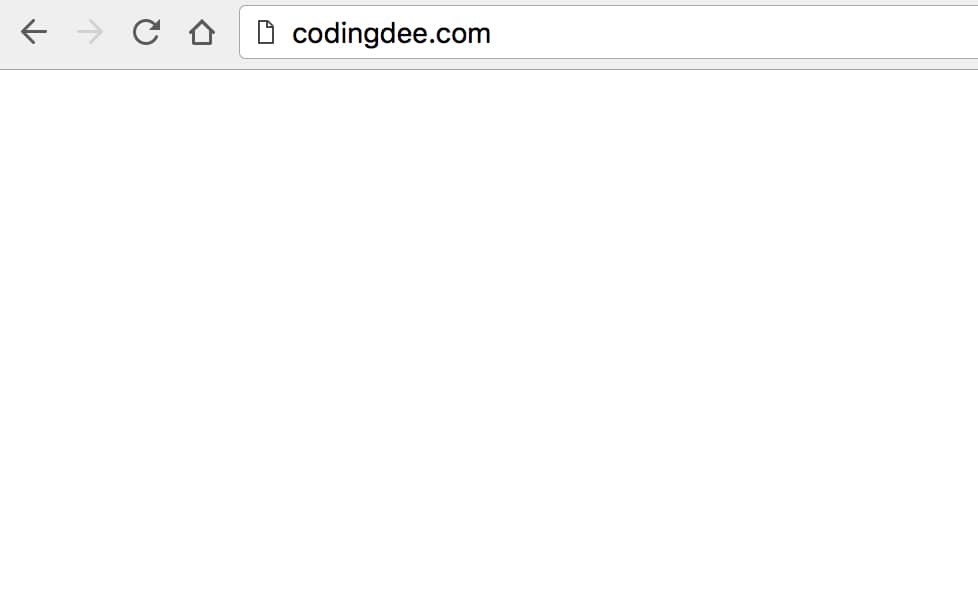
CodingDee ได้รวบรวมวิธีแก้ปัญหาไว้ให้ 5 วิธีลองเลือกนำไปปรับใช้ดูครับ
1. เปิดโหมด Debug
Default ของ WordPress จะปิดโหมดนี้ไว้เพื่อความปลอดภัยครับ เว็บจะไม่แสดงข้อความหรือ error อะไรออกมา ทำให้เราเห็นเป็นหน้าขาว ๆ โล่ง ๆ วิธีที่จะทำให้ WordPress บอกเราว่าเกิดอะไรขึ้น เราจะได้นำข้อมูลที่ได้ไปวิเคราะห์หาสาเหตุและวิธีแก้กันต่อไป วิธีก็คือให้เราไปที่ไฟล์ wp-config.php แล้วมองหาบรรทัดนี้
define( 'WP_DEBUG', false);
แก้จาก false เป็น true ก็จะได้แบบนี้
define( 'WP_DEBUG', true);
save แล้วลองเปิดหน้าเว็บดูก็จะเจอ ข้อความหรือ error ที่ WordPress ส่งออกมาให้เราดูเราก็นำข้อความตรงนี้ไป Search Google เพื่อหาวิธีแก้ไขต่อไปครับ
2.ปิด Plugin ให้หมดทุกตัว
WordPress หน้าขาว ปัญหาส่วนใหญ่ก็มาจาก Plugin ที่เราเอามาลงเนี่ยแหละ พอลงเสร็จ หน้าขาวเลย ถ้าเป็นแบบนี้ก็สันนิษฐานได้เลยว่าเป็นที่ Plugin เนี่ยแหละลองไปไล่ปิด Plugin ดูก็จะหายครับ ไล่ปิดไปทีละตัว ๆ ก็จะรู้เองว่าเป็นที่ Plugin ตัวไหน
แต่มันก็จะมีเคสที่หนักกว่านี้คือ error แบบเข้าหลังบ้านไม่ได้เลยแบบนี้ก็ปิด Plugin ไม่ได้น่ะสิ ไม่ต้องตกใจครับ CodingDee มีวิธีแก้ง่าย ๆ ทำตามนี้เลย วิธีปิดปลั๊กอิน WordPress เมื่อเข้าหลังบ้านไม่ได้
3.โหลด Theme มาลงใหม่
บางครั้งปัญหาก็อาจจะเป็นที่ Theme ที่เราใช้งานอยู่ครับ ไฟล์อาจจะหายไปหรือไม่สมบูรณ์ด้วยสาเหตุอะไรก็แล้วแต่ที่เราไม่รู้ หรือเราเผลอไปแก้ไขไฟล์ Theme ก็เป็นสาเหตุให้ WordPress หน้าขาวได้ครับ วิธีก็คือให้เราไปโหลด Theme ที่เราใช้ ส่วนใหญ่ก็คงซื้อ Theme มาจาก Themeforest กันแหละเนอะ นั่นแหละไปโหลดมาแตกไฟล์แล้ว FTP ไฟล์ขึ้นไปทับของเดิมให้หมด
4.โหลด WordPress มาลงใหม่
วิธีนี้ก็จะคล้าย ๆ กับวิธีที่ 3 เพียงแต่เปลี่ยนจาก Theme เป็น ไฟล์ WordPress ก็ไม่มีอะไรมากไปโหลดมา แตกไฟล์ FTP ขึ้นไปทับของเดิม
ปล.ยกเว้นไฟล์ wp-config.php นะครับไม่ต้องเอาไปทับของเดิมนะ เดี๋ยวเว็บจะพังเอา
5.Backup เว็บบ่อย ๆ
วิธีนี้เป็นวิธีที่ง่ายและผมชอบทำอยู่บ่อย ๆ เพราะเนื่องจากผมดูแล WordPress อยู่หลายเว็บ ผมเลยตั้ง BackUp ทุกวัน ถ้าเว็บไหนมีปัญหาก็ Restore ให้ 1-5 นาทีก็เสร็จเรียบร้อย แต่วิธีนี้อาจจะไม่เหมาะกับเว็บที่ใช้ WooCommerce นะครับ เพราะอาจส่งผลให้ Order ที่ลูกค้าสั่งมาหน้าเว็บหายได้เพราะเราไป Restore มัน แต่ก็เป็นไม่ตายสุดท้าย ถ้า 4 วิธีข้างบนเกิดไม่ได้ผลขึ้นมา ยังไงหมั่นทำ Backup ไว้บ่อย ๆ จะดีมากครับ มันช่วยเราได้เสมอถ้าเกิดเหตุการณ์ที่ไม่คาดคิดขึ้นมา BackUp ไว้หลาย ๆ ที่นะไม่ใช่เอาไว้บน Cloud ที่เดียว เอาลงมาเก็บ Offline ใส่ไว้ใน External ก็ได้ เดี๋ยวจะหาว่าไม่เตือน
แถมให้เอามาเล่าสู่กันฟัง
ผมเคยเจออยู่เคสนึง อาการหน้าขาวแบบนี้เลย ก็ไล่แก้ไป ปิด Plugin ลง Theme ใหม่ ก็หาย พอวันต่อมาเป็นอีก เราก็สงสัย เพิ่งแก้ไปนะเป็นอีกแล้วเหรอ ผมก็ลองไปเปิด โหมด Debug ดู มันฟ้องว่าไฟล์หลักใน WordPress ไม่สมบูรณ์ก็เลย FTP ไปไล่ดูว่าไฟล์ไหนลองเปิดไฟล์ดูก็รู้เลยสาเหตุเลยครับ ว่าทำไมเพิ่งแก้ไปแล้วกลับมาเป็นอีก สาเหตุคือ WordPress โดน Hack ครับ ไฟล์โดนฝัง script เต็มไปหมด ผมก็เลยต้องมาล้างระบบใหม่หมด
- ติดตั้ง WordPress ให้ใหม่
- ติดตั้ง Theme ใหม่
- ติดตั้ง Plugins ใหม่
ไล่ลบไฟล์แปลกปลอมต่าง ๆ อยากบอกว่าเยอะมาก โดนจนพรุน ( ไว้ว่าง ๆ จะเล่าให้ฟังในบทความหน้านะ )
ลง iTheme Security ให้ ก็เป็นอันจบพิธี คราวนี้ไม่เป็นอีกเลย
สำหรับวิธีตั้งค่า iTheme Security ดูได้ที่นี่ครับ ผมเขียนไว้ 2 ตอน
เสริมเกราะให้เวิร์ดเพรสด้วย iThemes Security ตอนที่ 1
เสริมเกราะให้เวิร์ดเพรสด้วย iThemes Security ตอนที่ 2
จบแล้ว
CodingDee ก็หวังว่า บทความนี้จะเป็นประโยชน์กับเพื่อน ๆ นะครับโดยเฉพาะ มือใหม่ที่เพิ่งจะมาใช้งาน WordPress ยังไงทุกคนก็ต้องเจอหน้าขาว ๆ แบบนี้เข้าสักครั้งแน่นอน ยิ่งเจอปัญหาบ่อย ๆ ก็จะยิ่งเก่งขึ้นเอง
หากอ่านแล้วชอบบทความจาก CodingDee ก็ฝาก กดไลค์เพจ ด้วยนะครับ จะได้ไม่พลาดข่าวสารเทคนิคดี ๆ จากเรา หรือติดปัญหาตรงไหนก็คอมเมนต์ไว้ด้านล่างนี้ได้ ไว้เจอกันบทความต่อไปครับ

















